
Recadrer des plans dans iMovie sur Mac
Vous pouvez recadrer des photos, des arrêts sur image et des plans vidéo dans vos films pour obtenir un gros plan de la zone d’intérêt ou pour supprimer des zones indésirables.
Le recadrage est également utile si vous possédez des photos ou des plans vidéo qui ne correspondent pas aux proportions de votre film (par exemple, si vous disposez d’images converties à partir d’une caméra vidéo ancienne avec une définition standard que vous souhaitez mélanger avec des images en haute définition de caméras actuelles). Dans ces cas, vous pouvez recadrer les photos ou les plans vidéo pour qu’ils s’adaptent à ces proportions.
Recadrer un plan ou une photo dans la timeline
Dans l’app iMovie
 sur votre Mac, sélectionnez un plan ou une photo dans la timeline.
sur votre Mac, sélectionnez un plan ou une photo dans la timeline.Pour afficher les commandes de recadrage, cliquez sur le bouton Recadrage.

Cliquez sur le bouton Remplir en recadrant.
Une image ajustable s’affiche au-dessus du plan dans le visualiseur.
Remarque : cette image est limitée à des proportions 16:9.
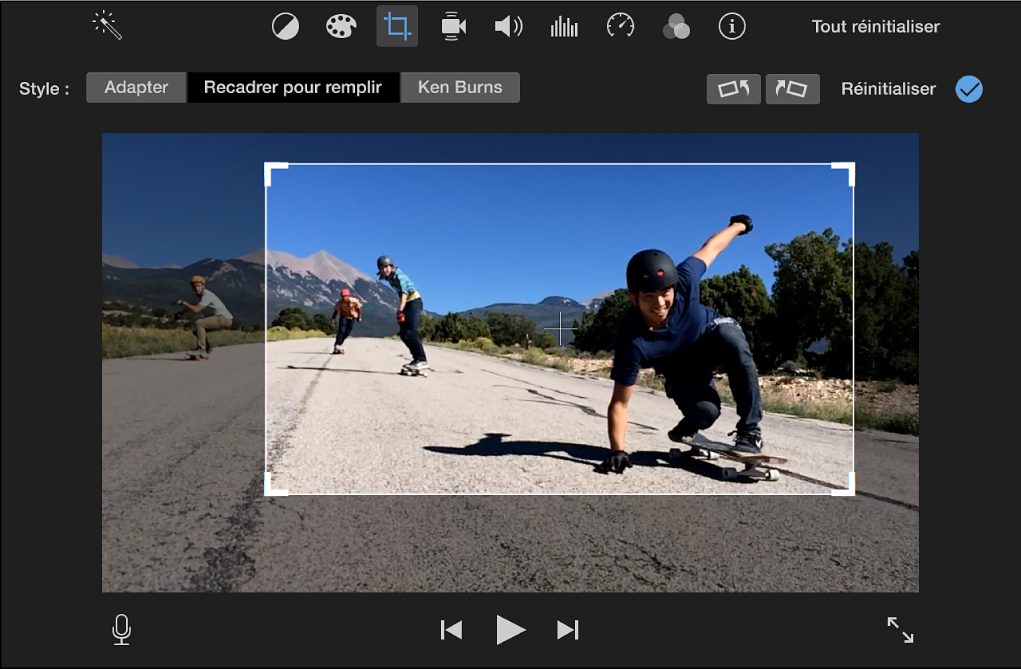
Déplacez et redimensionnez l’image jusqu’à ce que vous soyez satisfait du résultat.
Pour recadrer, cliquez sur le bouton Appliquer
 à droite des commandes de recadrage.
à droite des commandes de recadrage.La zone de recadrage remplit le visualiseur.
Pour réinitialiser tous les recadrages et les rotations, cliquez sur le bouton Réinitialiser.
Si vous avez recadré un plan dans le navigateur avant de l’ajouter à la timeline, ce recadrage est également réinitialisé.
Astuce : pour revenir rapidement au plan source original dans le navigateur, appuyez sur Maj + F.
Recadrer un plan ou une photo dans le navigateur
Vous pouvez recadrer un plan ou une photo dans le navigateur avant de l’ajouter à votre film.
Dans l’app iMovie
 sur votre Mac, sélectionnez un plan ou une photo dans le navigateur.
sur votre Mac, sélectionnez un plan ou une photo dans le navigateur.Pour afficher les commandes de recadrage, cliquez sur le bouton Recadrage.

Cliquez sur le bouton Recadrer.
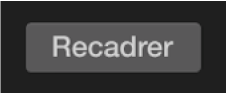
Une image ajustable s’affiche au-dessus du plan dans le visualiseur.
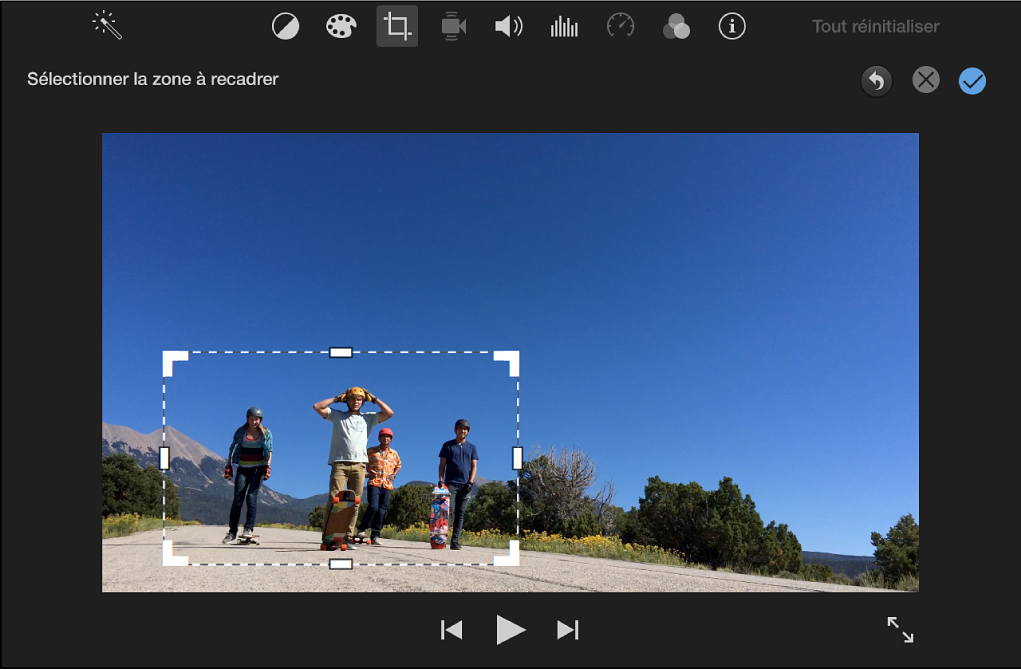
Déplacez et redimensionnez l’image jusqu’à ce que vous soyez satisfait du résultat.
Pour appliquer la modification, cliquez sur le bouton Appliquer
 à droite des commandes de recadrage.
à droite des commandes de recadrage.Pour réinitialiser tous les recadrages et les rotations, cliquez sur le bouton Réinitialiser.
Rétablir les proportions originales d’un plan
Si vous ajoutez une vidéo 4:3 en définition standard à un projet 16:9 haute définition, iMovie recadre automatiquement la vidéo pour l’ajuster à l’image 16:9. Vous pouvez rétablir l’image 4:3 du plan.
Dans l’app iMovie
 sur votre Mac, sélectionnez un plan ou une photo dans le navigateur ou la timeline à recadrer.
sur votre Mac, sélectionnez un plan ou une photo dans le navigateur ou la timeline à recadrer.Pour afficher les commandes de recadrage, cliquez sur le bouton Recadrage.

Cliquez sur le bouton Adapter.
Les proportions originales du plan sont rétablies.
Remarque : si vous rétablissez un plan au format 4:3, des bandes noires apparaissent de part et d’autre du plan.